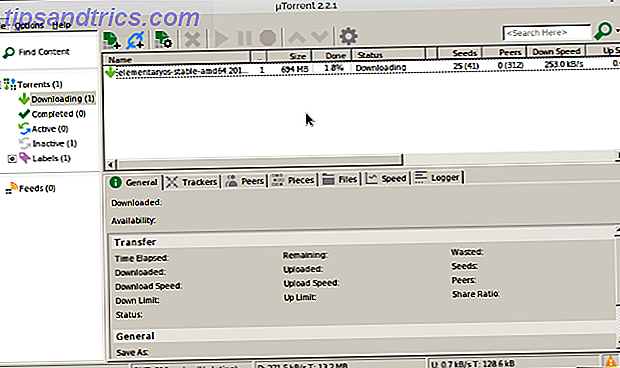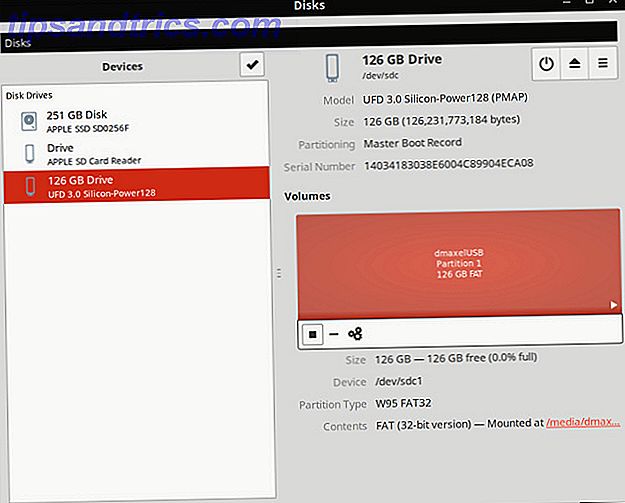Wir haben viel darüber geschrieben, wie Sie kostenlos auf Windows 10 upgraden können. Wie man auf Windows 10 upgradet und warum Sie warten sollten Wie Sie auf Windows 10 upgraden können und warum Sie warten sollten Warten Sie seit dem 29. Juli geduldig auf Ihr Windows 10 Upgrade? Sie sollten wahrscheinlich warten, bis Sie eine offizielle Benachrichtigung erhalten, aber wenn Sie bestimmt sind, können Sie das Windows 10-Upgrade erzwingen. Lesen Sie mehr, wenn Sie derzeit Windows 7 oder Windows 8.1 ausführen. Vielleicht sind Sie nicht bereit, diesen Schritt zu machen und sich zu verpflichten, ohne zuerst das neue Betriebssystem zu testen. Oder Sie qualifizieren sich nicht für das kostenlose Upgrade, möchten aber trotzdem mit Windows 10 spielen.
Hier kompilieren wir die Möglichkeiten, wie Sie Windows 10 ausprobieren können, unabhängig davon, ob Sie einen Windows-, Linux- oder Mac-Computer haben.
Überprüfen und bereiten Sie Ihre Hardware vor
Bevor Sie in die Details einsteigen, stellen Sie sicher, dass Ihr Computer mit Windows 10 kompatibel ist. Ist Ihr Computer mit Windows 10 kompatibel? Können Sie ein Upgrade durchführen? Ist Ihr Computer mit Windows 10 kompatibel? Können Sie ein Upgrade durchführen? Windows 10 kommt, möglicherweise schon im Juli. Möchten Sie ein Upgrade durchführen und wird Ihr System zugelassen? Kurz gesagt, wenn Ihr Computer Windows 8 ausführt, sollte auch Windows 10 ausgeführt werden. Aber ... Lesen Sie mehr.
- Prozessor: 1 GHz oder schneller
- RAM: 1 GB (32 Bit) oder 2 GB (64 Bit)
- Freier Festplattenspeicher: 16 GB
- Grafikkarte: Microsoft DirectX 9-Grafikgerät mit WDDM-Treiber
Wenn Sie Windows 10 neben Ihrem aktuellen Betriebssystem dual booten möchten, benötigen Sie eine separate Partition auf Ihrem Systemlaufwerk. So richten Sie eine zweite Festplatte in Windows ein: Partitionierung So richten Sie eine zweite Festplatte in Windows ein: Partitionierung Sie können Ihr Laufwerk in verschiedene Abschnitte mit Laufwerkspartitionen aufteilen. Wir zeigen Ihnen, wie Sie mit einem Windows-Standardtool namens "Datenträgerverwaltung" die Größe von Partitionen ändern, löschen und erstellen. Lesen Sie mehr oder ein separates Laufwerk, um das neue Betriebssystem zu installieren - dies kann ein externes Laufwerk sein. Für die Dual-Boot-Option empfehlen wir mindestens 30 GB Speicherplatz, besonders wenn Sie Software unter Windows 10 testen möchten.
Zum Verwalten von Windows-Partitionen Verwalten Sie Ihre Festplattenpartitionen wie ein Profi mit EaseUS Partition Master [Windows] Verwalten Sie Ihre Festplattenpartitionen wie ein Profi mit EaseUS Partition Master [Windows] Wenn Sie ein Tech-Publikum nach Festplattenpartitionsmanagern fragen, werden viele Leute dem zustimmen EaseUS Partition Master ist das beste Werkzeug für den Job. Warum? Weil es viele großartige Funktionen bietet, aber dennoch einfach bleibt ... lesen Sie mehr, wir empfehlen EaseUS Partition Master. Das Tool führt Sie durch die erforderlichen Schritte, um den verfügbaren Speicherplatz von einem Laufwerk zu trennen, das Sie dann einer neuen Laufwerkspartition zuweisen können. Es wird dringend empfohlen, dass Sie eine Sicherung Ihrer Daten vorbereiten, bevor Sie das tun.
Schließlich benötigen Sie möglicherweise ein USB-Flash-Laufwerk mit mindestens 3 GB Speicherplatz.
Laden Sie Windows 10-Installationsdateien herunter
Sie haben zwei Möglichkeiten, Windows 10-Installationsdateien zu erhalten. Wenn Sie sich für das kostenlose Upgrade qualifizieren, können Sie ein Windows 10-ISO-Image herunterladen. Andernfalls können Sie die 90-Tage-Testversion für Windows 10 Enterprise herunterladen.
Windows 10 Media Creation Tool
Auf Ihrem Windows-Computer können Sie Microsoft Windows 10 Media Creation Tool ausführen, um direkt zu aktualisieren oder Installationsdateien herunterzuladen. Beachten Sie, dass Sie diese Installationsmedien nur auf Computern verwenden können, die für das kostenlose Upgrade auf Windows 10 geeignet sind!
Laden Sie die entsprechende Version für Ihre Maschine herunter, dh für eine 32-Bit- oder 64-Bit-Architektur. Was ist der Unterschied zwischen 32-Bit- und 64-Bit-Windows? Was ist der Unterschied zwischen 32-Bit- und 64-Bit-Windows? Weißt du, ob dein Computer 32-Bit oder 64-Bit ist und spielt es überhaupt eine Rolle? Ja tut es! Werfen wir einen Blick darauf, woher diese Begriffe kommen und was sie für Sie bedeuten. Weiterlesen . Starten Sie die EXE-Datei, die Sie heruntergeladen haben, wählen Sie Installationsmedien für einen anderen PC erstellen, und klicken Sie auf Weiter . Wählen Sie Ihre Sprache, Edition (wie Ihre aktuelle Windows-Edition), Architektur und wenn Sie fertig sind, klicken Sie auf Weiter .

Jetzt können Sie entweder eine ISO-Datei herunterladen, die Sie verwenden können, um eine bootfähige DVD oder USB zu erstellen, um eine bootfähige USB, CD oder DVD zur Installation von Windows mit einer ISO-Datei zu erstellen, wie eine bootfähige USB, CD oder DVD zur Windows-Installation Verwenden einer ISO-Datei Benötigen Sie ein Installationsmedium, um Windows neu zu installieren? In diesem Artikel zeigen wir Ihnen, wo Sie Windows 7, 8, 8.1 und 10 Installationsdateien erhalten und wie Sie einen bootfähigen USB, CD oder DVD von Grund auf neu erstellen können. Lesen Sie mehr, oder lassen Sie das Tool ein USB-Flash-Laufwerk (mindestens 3 GB) für Sie vorbereiten. Wenn Sie Windows 10 in einer virtuellen Maschine ausprobieren möchten oder wenn Sie einen Dual-Boot auf Ihrem Mac einrichten möchten, laden Sie die ISO-Datei herunter!

Einige Leute haben berichtet, dass Letzteres für sie nicht funktioniert hat. Wenn dieses Problem auftritt, starten Sie es erneut, laden Sie die ISO-Datei herunter und erstellen Sie ein bootfähiges Flash-Laufwerk mit den Ressourcen, die im nächsten Abschnitt erwähnt werden.
Windows 10 Enterprise-Evaluierungskopie
Um die Evaluierungsversion von Windows 10 Enterprise zu erhalten, müssen Sie sich mit Ihrem Microsoft-Konto anmelden und sich für den Download registrieren. Nachdem Sie die Fragen beantwortet haben, wählen Sie weiterhin aus, ob Sie die 32-Bit- oder die 64-Bit-Version herunterladen möchten. Wählen Sie weiterhin Ihre Sprache aus, klicken Sie ein letztes Mal Weiter und klicken Sie auf Download to, falls sie nicht automatisch gestartet wird Speichern Sie die ISO-Datei.

Sie können die ISO-Datei verwenden, um ein bootfähiges USB-Flash-Laufwerk zu erstellen. Wir haben bereits mehrere kostenlose ISO-Tools für bootfähige USB-Tools empfohlen. 10 Tools zum Erstellen eines bootfähigen USB-Sticks aus einer ISO-Datei 10 Tools zum Erstellen eines bootfähigen USB-Sticks aus einer ISO-Datei Ein bootfähiger USB-Stick ist der beste Weg, ein Betriebssystem zu installieren. Neben dem ISO und einem USB-Laufwerk benötigen Sie ein Tool, um alles einzurichten. Da kommen wir rein. Lesen Sie mehr, mein persönlicher Favorit ist Rufus. Beachten Sie, dass Windows 8.1 nativ ISO-Dateien mounten ("Zugriff") kann Kein DVD-Laufwerk? Kein Problem! Erstellen und montieren Sie ISO-Dateien kostenlos mit diesen Tools Kein DVD-Laufwerk? Kein Problem! Erstellen und montieren Sie ISO-Dateien kostenlos mit diesen Tools Mein Computer hat keine optischen Laufwerke mehr. Das bedeutet CD-Laufwerke, DVD-Laufwerke, Diskettenlaufwerke - sie sind alle ausgeschnitten und für immer weg. Wenn ein bestimmtes Peripheriegerät keine ... Lesen Sie mehr.
Installieren Sie Windows 10 unter Windows, Linux oder OS X
Mit den vorbereiteten Installationsdateien können Sie mit der Installation von Windows 10 fortfahren. Sie haben wieder mehrere Möglichkeiten. Sie können das Betriebssystem entweder dual booten oder es in einer virtuellen Maschine ausführen. Letzteres ist weniger kompliziert einzurichten, aber da virtuelle Maschinen zusätzliche Ressourcen benötigen, können sie fehlerhaft sein und bieten daher keine problemlose Windows 10-Umgebung. Wenn Ihr System die Mindestanforderungen für die Ausführung von Windows 10 kaum erfüllt, ist ein Dual-Boot besser geeignet.
Dual Boot Windows 10
Das duale Starten der Windows 10 Enterprise Evaluation-Kopie funktioniert auf jedem Windows-System und auf Ihrem Mac. Die Installation eines Windows-Dual-Boot-Vorgangs auf einem Linux-Computer kann kompliziert sein, da Windows den Linux-Bootloader (GRUB) mit seinem eigenen Betriebssystem überschreibt. Obwohl wir Ihnen zuvor gezeigt haben, wie Sie das beheben können, empfehlen wir Ihnen, die virtuelle Maschinenroute zu verwenden (siehe unten).
Wie bereits erwähnt, benötigen Sie zur Verwendung von mit dem Windows 10 Media Creation Tool erstellten Installationsmedien einen Windows 7 oder Windows 8 Produktschlüssel, um Windows 10 zu aktivieren. Wenn Sie einen neueren Computer mit dem integrierten Produktschlüssel im UEFI BIOS Discover Your besitzen BIOS & Lernen Sie, wie Sie das Beste daraus machen können Entdecken Sie Ihr BIOS und lernen Sie, wie Sie es optimal nutzen Was zum Teufel ist das BIOS überhaupt? Ist es wirklich so wichtig zu wissen? Wir denken es und zum Glück ist es ziemlich einfach. Lass uns dich vorstellen. Lesen Sie weiter, Sie können Ihre alte Windows-Version und Windows 10 nebeneinander ausführen, und Windows 10 sollte automatisch aktiviert werden.
Das Erstellen eines Dual-Boot auf einem Windows-Computer ist einfach. Kurz gesagt, starten Sie das Setup von Ihrem Installationsmedium, installieren Sie Windows 10 auf der Partition, die Sie dafür vorgesehen haben, und wählen Sie das Betriebssystem aus, das Sie beim nächsten Start Ihres Computers starten möchten. Wir haben bereits die Schritte zur Installation eines Dual-Boot-Programms für Windows 8 mit Windows 7 beschrieben. Warum nicht Dual Boot Windows 8 mit Windows 7? Nicht sicher über die Aktualisierung? Warum nicht Dual Boot Windows 8 mit Windows 7? Sind Sie an Windows 8 interessiert, möchten Windows 7 aber noch nicht aufgeben? Nun, warum nicht Dual-Boot Windows 8 und Windows 7, wählen Sie das Betriebssystem, das Sie jedes Mal verwenden möchten, wenn Sie ... Lesen Sie mehr und der Prozess hat sich für Windows 10 im Wesentlichen nicht geändert.

Tipp: Wenn Sie Ihre Windows 10-Installation so sehr mögen, dass Sie ein Upgrade wünschen, können Sie die Einstellungen und Apps aus Ihrer vorherigen Windows-Version importieren. Upgrade auf Windows 10 & Einstellungen und Apps mitnehmen So führen Sie ein Upgrade auf Windows durch 10 & Take Einstellungen und Apps mit Ihnen Windows 10 kommt und Sie haben die Wahl. Entweder Sie aktualisieren Ihre vorhandene Windows-Installation oder Sie können Windows 10 von Grund auf neu installieren. Wir zeigen Ihnen, wie Sie auf Windows 10 migrieren ... Lesen Sie mehr.
Unter OS X unterstützt Boot Camp den Dual-Boot von Windows. Kurz, starten Sie den Boot Camp-Assistenten aus dem Ordner Dienstprogramme, und folgen Sie den Anweisungen auf dem Bildschirm. Das Tool erstellt automatisch die Installationsdiskette (ein Flash-Laufwerk und die ISO-Dateien bereit), eine Partition und Treiber herunterladen.

Wir haben ausführlich beschrieben, wie Sie Windows auf Ihrem Mac booten So probieren Sie Windows 8 auf Ihrem MacBook Air aus So testen Sie Windows 8 auf Ihrem MacBook Air Wenn Sie diesen Artikel lesen, sind Sie wahrscheinlich ein Benutzer von Mac OS X, aber das heißt nicht, dass du nicht fasziniert sein solltest. Wenn Windows 8 Ihr Interesse geweckt hat, warum nehmen Sie es nicht für einen Test ... Lesen Sie mehr in einem separaten Artikel.
Führen Sie Windows 10 auf einer virtuellen Maschine aus
Wenn Sie sich nicht mit Partitionen oder dem Bootloader herumschlagen möchten und ein leistungsstarkes System, eine virtuelle Maschine, ein neues Betriebssystem testen? Bleiben Sie mit einer virtuellen Maschine sicher und testen Sie ein neues Betriebssystem? Bleiben Sie mit einer virtuellen Maschine sicher Read More ist die einfachste und sicherste Methode, um Windows 10 auszuprobieren. Sie können eine virtuelle Maschine unter Windows, Linux und Mac erstellen und sie funktioniert auf jedem Betriebssystem sehr ähnlich. Wir empfehlen VirtualBox, die für alle drei Betriebssysteme kostenlos verfügbar ist.
Beginnen Sie mit der Einrichtung von VirtualBox So verwenden Sie VirtualBox: Benutzerhandbuch So verwenden Sie VirtualBox: Benutzerhandbuch Mit VirtualBox können Sie einfach mehrere Betriebssysteme installieren und testen. Wir zeigen Ihnen, wie Sie Windows 10 und Ubuntu Linux als virtuelle Maschine einrichten. Lesen Sie mehr, dann installieren Sie Windows 10 mit der ISO-Datei. Wie oben erwähnt, können Sie die ISO-Datei aus dem Windows 10 Media Creation Tool verwenden, wenn Sie einen Produktschlüssel für Windows 7 oder 8 haben oder wenn der Produktschlüssel im UEFI-BIOS Ihres Geräts eingebettet ist. Andernfalls verwenden Sie die Windows 10 Enterprise Evaluation-Kopie.
Wir haben die Schritte in den folgenden Artikeln beschrieben:
- Linux : Führen Sie Windows 10 in VirtualBox Wie versucht man Windows 10 Wenn Sie Linux ausführen Wie versucht man Windows 10 Wenn Sie Linux ausführen Liebe Linux, aber immer noch abhängig von Windows gelegentlich? Das Windows 10 TP ist ein stabiles Testsystem. Wir zeigen Ihnen, wie Sie Windows kostenlos als Dual-Boot oder auf einem virtuellen ... Read More (hier erklären wir auch, wie Sie einen Dual-Boot einrichten und GRUB beheben)
- OS X : Installieren von Windows 10 mit VirtualBox Wie Sie Windows 10 auf Ihrem Mac testen Kostenlos & einfach Wie Sie Windows 10 auf Ihrem Mac testen Kostenlos & einfach Auch als Mac-Benutzer benötigen Sie Windows von Zeit zu Zeit, sei es bei der Arbeit oder a öffentlicher Computer. Hier können Sie sich kostenlos mit Windows 10 vertraut machen. Weiterlesen
- Windows : Testen Sie Windows 10 in VirtualBox Testen Sie Windows 8 In VirtualBox Jetzt kostenlos Testen Sie Windows 8 in VirtualBox Jetzt kostenlos Sind Sie neugierig auf Windows 8, das kommende Betriebssystem von Microsoft? Probieren Sie es jetzt in einer virtuellen Maschine kostenlos aus. Alles, was Sie tun müssen, ist das Herunterladen der kostenlosen ISO-Datei und ... Lesen Sie mehr (der Artikel ist für Windows 8, aber Schritte bleiben gleich)

VirtualBox-Setups können fehlerhaft sein. Wenn Probleme auftreten, spielen Sie mit den Einstellungen, z. B. der Größe des Arbeitsspeichers (Basisspeicher), der für das virtuelle Betriebssystem freigegeben ist.
Sind Sie neugierig genug, um Windows 10 auszuprobieren?
Windows 10 wird uns noch viele Jahre begleiten. Wir empfehlen das Upgrade nur, wenn Sie wirklich daran interessiert sind, aber es lohnt sich, das Betriebssystem der Zukunft kennenzulernen. Unter Windows 10 10 Gründe für ein Upgrade auf Windows 10 10 Gründe für ein Upgrade auf Windows 10 Windows 10 wird am 29. Juli veröffentlicht. Ist ein Upgrade kostenlos? Wenn Sie sich auf Cortana, hochmoderne Spiele oder bessere Unterstützung für Hybridgeräte freuen - ja, auf jeden Fall! Und ... Lesen Sie weiter! Der Vorteil der oben genannten Methoden gegenüber dem Upgrade ist, dass, wenn Sie nicht mögen Windows 10 Stop the Windows 10 Download & Installation auf Ihrem Windows 7 oder 8 Gerät Stoppen Sie die Windows 10 Download & Installation auf Ihrem Windows 7 oder 8 Gerät Wenn Ihr Internet war langsamer als üblich oder wenn Sie weniger Speicherplatz auf der Festplatte bemerkt haben, können Sie wahrscheinlich Microsoft verantwortlich machen. Windows Update hat möglicherweise die Windows 10-Installationsdateien hinter Ihrem Rücken heruntergeladen. Hör auf! Lesen Sie mehr, Sie können die virtuelle Maschine oder die Dual-Boot-Partition einfach löschen.
Wie haben Sie Windows 10 erstmals getestet? Wenn Sie noch nicht wissen, welche Methode Sie am wahrscheinlichsten verwenden oder was Sie davon abhält, Windows 10 auszuprobieren?